Hogyan lehet ellenőrizni a merevlemezt
Ha úgy gondolja, hogy a merevlemezt (vagy SSD) vagy hordozható számítógéphez van-e probléma, a merevlemez furcsa zajt, vagy csak szeretné tudni, hogy milyen állapotban ő - akkor ezt a különféle programok ellenőrzése HDD .
Ez a cikk - a leírás a legnépszerűbb program, hogy teszteljék a merevlemezen, egy rövid leírást a képességek és a kiegészítő információt, amely hasznos lesz, ha úgy dönt, hogy ellenőrizze a merevlemezen.
Annak ellenére, hogy mikor jön a HDD teszt, leggyakrabban úgy gondolja, Victoria HDD szabad program indítása nem tettem vele (kb Victoria - a végén az utasításokat, először inkább alkalmas a kezdő felhasználók opciókat). Véleményem szerint az emberek többsége sokkal kényelmesebb (és nagyon hatásos) lehet közüzemi Seagate SeaTools. Ugyanakkor, ez a program elérhető az orosz és működik nem csak a merevlemezek Seagate termelés, hanem más.


Ellenőrzés a merevlemez Seagate SeaTools
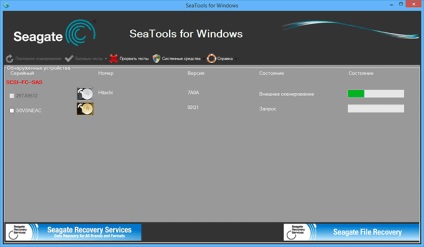
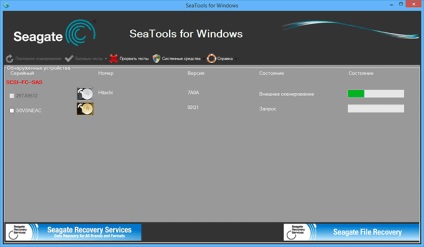
- SeaTools for Windows - egy segédprogramot, hogy ellenőrizze a merevlemezt a Windows felület.
- Seagate DOS - iso képet, amelyről tudod, hogy egy bootolható CD-t, a boot meg, hajtsa végre a merevlemez scan, és rögzíti a hibákat.
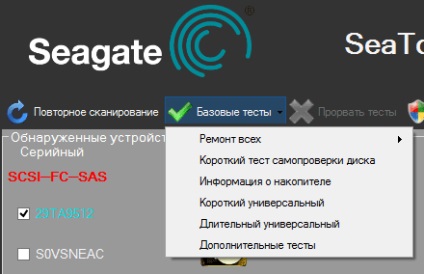
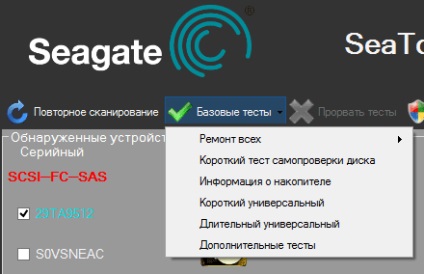
A DOS-os verzió, hogy elkerüljék a különböző problémák merülhetnek fel, amikor ellenőrzi a Windows (mivel az operációs rendszer folyamatosan utal, hogy a merevlemez, és ez befolyásolhatja a teszt).
Futtatása után SeaTools, akkor megjelenik egy lista a merevlemez van telepítve a rendszerben, és el tudja végezni a szükséges vizsgálatokat, a SMART információk, és az automatikus mentést hibás szektor. Mindez meg fogja találni a menüpont „Basic tesztek.” Ezen túlmenően a program tartalmaz egy részletes útmutatót orosz, amely megtalálható a „Súgó” részben.
Program, hogy ellenőrizze a merevlemez Western Digital Data Lifeguard Diagnostic
Ez az ingyenes eszköz, ellentétben az előzővel, csak a Western Digital merevlemezek. De sok orosz emberek csak ilyen merevlemezek.
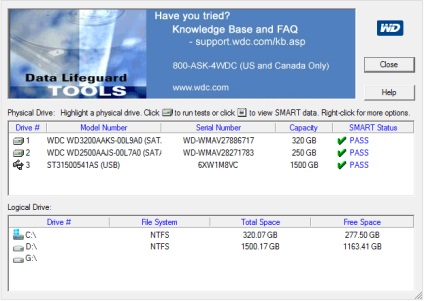
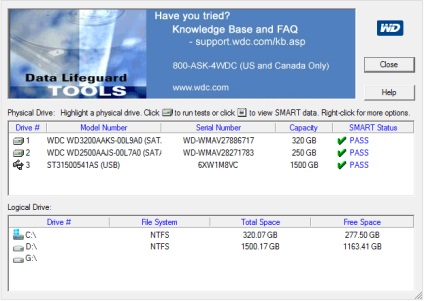
Mint ahogy az előző program, Western Digital Data Lifeguard Diagnostic kapható változat Windows és bootolható ISO image. Ezzel a programmal lehet megtekinteni a SMART információk, ellenőrizze a merevlemez szektorok felülírni a lemez nullákkal (hogy törölje az összes végleg) lásd a vizsgálat eredményeit.
Hogyan lehet ellenőrizni a merevlemezt beépített Windows-eszközök
A Windows 8, 7 és XP, el tud végezni egy merevlemez scan, beleértve a felület vizsgálata és kijavítása használata nélkül további szoftver.
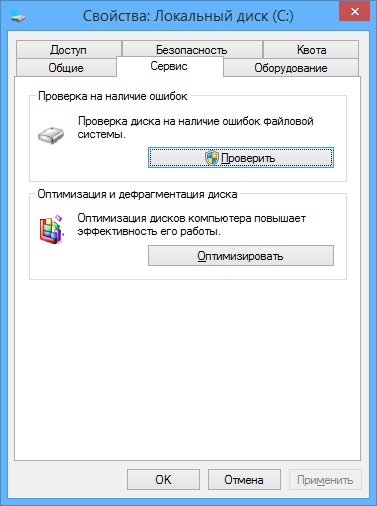
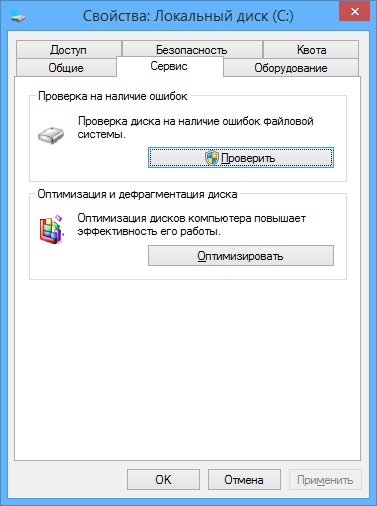
Ellenőrzés merevlemez Windows
Nyissa meg a Windows Explorer vagy a „My Computer”, jobb klikk a merevlemez ellenőrizni kívánt, válassza ki a „Tulajdonságok”. Menj a lap „Tools” és kattintson a „Check”. Ezt követően csak várni a végét az ellenőrzés. Ez a módszer nem túl hatékony, de jó lenne tudni a jelenlétét.
HDD Scan - Egy másik jó ingyenes program, hogy ellenőrizze a merevlemezre. Vele akkor ellenőrizze a HDD ágazatban a SMART információk, és végezze el a különböző merevlemez teszteket.
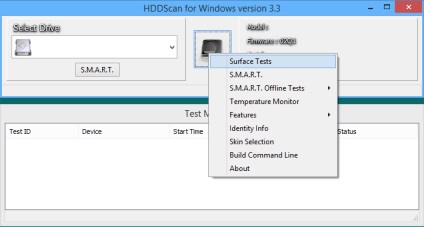
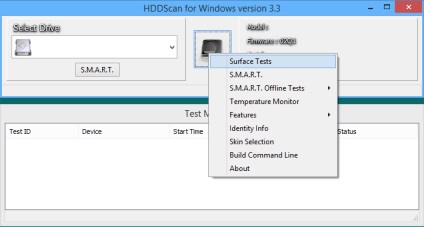
A program támogatja a nem csak az IDE, SATA és SCSI-meghajtók, hanem a flash meghajtó, RAID, SSD. Lehetővé teszi, csak tanulni merevlemez meghibásodások, de nem oldja meg a hibát.
Hogyan lehet ellenőrizni a merevlemez teljesítményét Victoria HDD
Victoria - talán az egyik legnépszerűbb program a merevlemez diagnosztika. Ezzel is ellenőrizze a merevlemez a hibákat és hibás szektorokat, és jelölje blokkokkal az ágy nem működik, vagy megpróbálja visszaállítani őket.
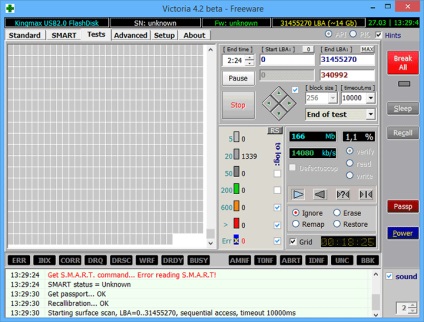
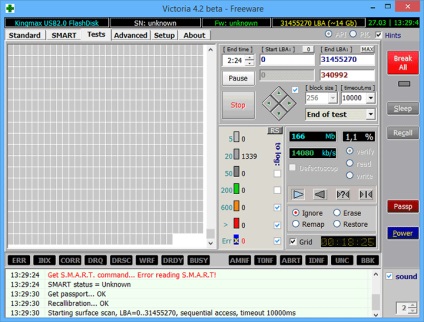
Felhasználására vonatkozó utasítások Victoria lesz több mint egy oldal, úgyhogy nem feltételezik, hogy írjon még ma. Hadd mondjam el, hogy a fő elemet a program verzió a Windows - ez a lap tesztek. Futás a tesztelés után adja meg a merevlemezt az első lapon, akkor kap egy vizuális ötlet a feltétele a merevlemez szektorban. Megjegyzem, hogy a zöld és a narancssárga négyzet egy hozzáférési idő 200-600 ms - ez rossz, és azt jelenti, hogy az ágazat nem. Itt a teszt oldalon jelölje «újra felvenni», úgy, hogy a vizsgálat során a hibás szektorok vannak jelölve tétlen.
És végül, mi van, ha a hibás szektorok vagy ágy egységek talált a merevlemezen? Úgy vélem, hogy a legjobb megoldás -, hogy vigyázzon az adatbiztonság és a lehető leghamarabb cserélni a merevlemezt a szorgalmas.